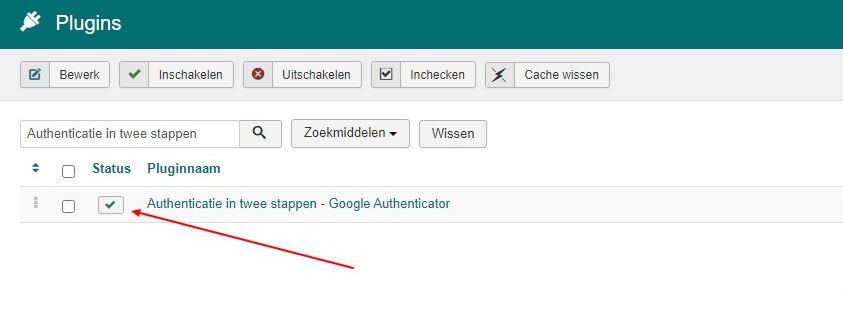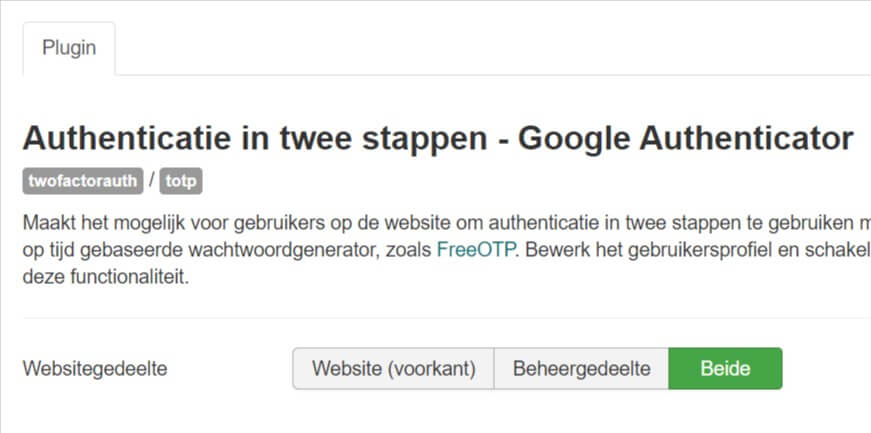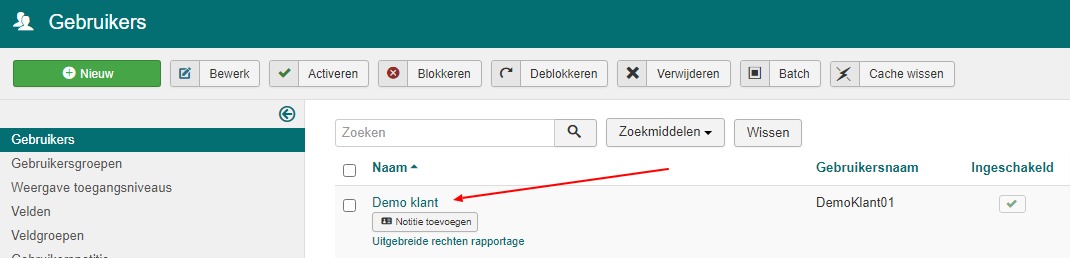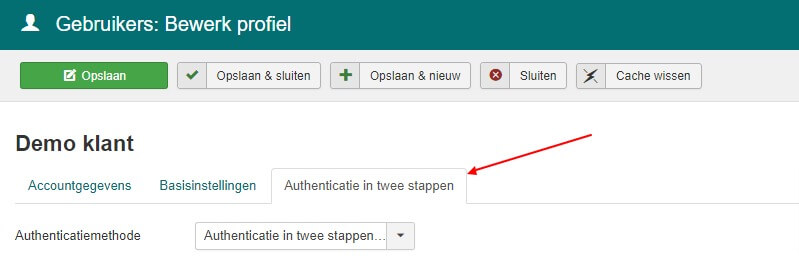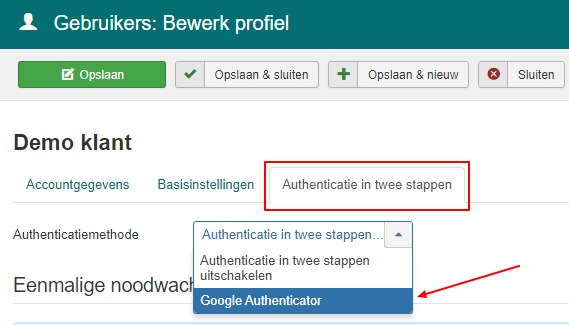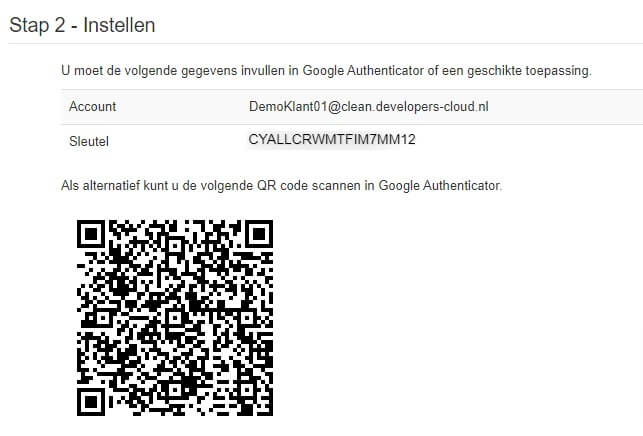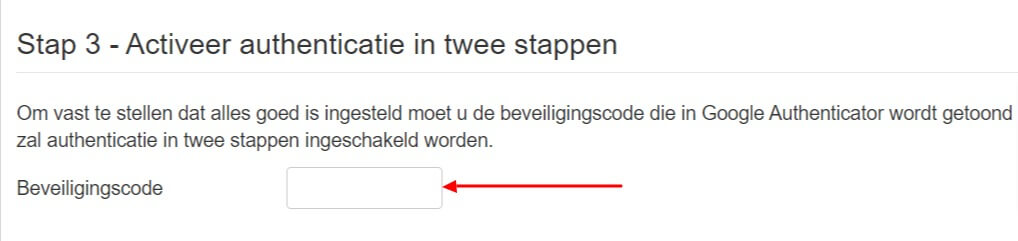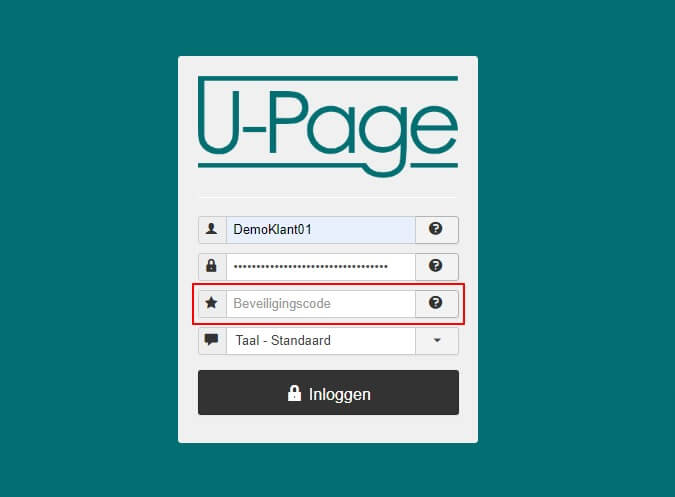Je website extra beveiligen met 2FA en behulp van de Google Authenticator APP?
Twee-factoren authenticatie inschakelen is heel eenvoudig in Joomla. Je hoeft slechts een paar stappen te volgen en je bent klaar met het toevoegen van een extra beveiligingslaag op jouw website.
Laten we nu het authenticatieproces starten.
Opmerking
Het is handig om eerst de Google Authenticator op jouw mobiel te installeren voordat je de volgende stappen neemt!Downloaden van de APP kan via de volgende link : Officiële Google Authenticator app voor Android, iOS en BlackBerry
Stap 1
Controleer en activeer eerst de "Authenticatie in twee stappen - Google Authenticator" plugin via het Plugin-menu.
Stap 1.1
In het plugin configuratiescherm hebt je de keuze om de 2FA voor de Backend, Front-End of beide in te schakelen.
Stap 2
Ga naar het gebruikersmenu en selecteer jouw account.
Navigeer naar Gebruikers > Beheren. Hier zie je de link met jouw profiel weergeven met een naam, gebruikersnaam, email adres etc. Voordat je daadwerkelijk de Twee-staps-verificatie kunt inschakelen, moet je jouw profiel hiervoor bewerken. Kies hier jouw profiel om het volgende optiescherm op te starten .
Stap 3
Eenmaal in het "Bewerk profiel" scherm, selecteer je de Tab "Authenticatie in twee stappen"
Stap 3.1
Om Google's Tweestapsverificatie methode in te schakelen, ga naar het drop-down menu op dezelfde pagina en selecteer Google Authenticator.
Stap 3.2
Scan de QR-code met de op jouw mobiel geïnstalleerde Google Authenticator APP. En vul daarna de code in om deze te koppelen.
Als het scannen niet lukt kan de opgegeven "sleutel" code gebruikt worden, om deze handmatig in te voeren.
Stap 3.3
Om vast te stellen dat alles goed is ingesteld moet je de beveiligingscode die in Google Authenticator APP wordt getoond in het onderstaande veld invullen. Sla daarna je gebruikersprofiel op. Wanneer de code correct is zal authenticatie in twee stappen ingeschakeld worden.
Opgelet
Nadat je de twee-factoren authenticatie met succes hebt ingeschakeld, zie je 10 back-upcodes op de profielpagina bewerken. Dit wordt gegeven voor het geval je mobiel niet meer toegankelijk is om de code te genereren. Je moet deze codes dus op een veiligere plek bewaren om ze in noodgevallen te kunnen gebruiken. Onthoud dat je niet kunt inloggen tenzij je een geldige beveiligingscode opgeeft. Je kan eventueel ook een afdruk (Printscreen/Knipsel) van de codes maken en deze veilig bewaren.
Stap 3.4
Nu wordt jouw website beschermd door de authenticatie in twee stappen methode. Log uit het beheergedeelte en je ziet dat, in plaats van alleen gebruikersnaam en wachtwoord, Joomla! ook een beveiligingscode vraagt. De beveiligingscode is het 6-cijferige wachtwoord die je op jouw mobiele Google Authenticator venster ziet.
Wanneer je de juiste beveiligingscode niet invult, kan je niet inloggen. Hierdoor maken we het ook extra moeilijk voor de Hacker om toegang te krijgen!